Дуже багато застосувань, якими ми користуємось сьогодніщось робити з Інтернетом у той чи інший спосіб. Наприклад, Dropbox вимагає постійного підключення до Інтернету, щоб синхронізувати файли між локальною папкою Dropbox та тією у хмарі, такі програми, як Google Talk, потребують підключення до Інтернету, щоб ви могли спілкуватися з іншими, і навіть інструменти для використання в режимі офлайн потребують доступу до Інтернету раз у раз оновити свої дані. Однак у найважчих випадках зловмисна програма, що сидить у глибокому кутку вашого ПК, може мовчки надсилати комусь конфіденційну інформацію, навіть не знаючи про це. Ось де SterJo NetStalker приходить на допомогу. Цей простий додаток діє як брандмауер між вашим ПК та Інтернетом, щоб стежити за всіма TCP та UDP-з'єднаннями, встановленими поточними службами та програмами. Він розроблений для постійного моніторингу мережевого трафіку і дозволяє блокувати будь-які процеси з доступу до Інтернету, створюючи політику, засновану на правилах.
Після запуску програма автоматично скануєвсі поточні процеси та служби, що працюють в даний час, і перераховувати їх на вкладці "Діяльність", а також відповідну інформацію, таку як протокол з'єднання, локальні та віддалені IP-адреси та порт, використовуваний підключенням, та поточний стан служби (невідомо, прослуховування, встановлено або close_wait). Також внизу є смужка стану, яка інформує вас про активність кожного з цих з'єднань, наприклад, кількість байтів, що надсилаються або приймаються, швидкість пропускної здатності, стан моніторингу тощо.
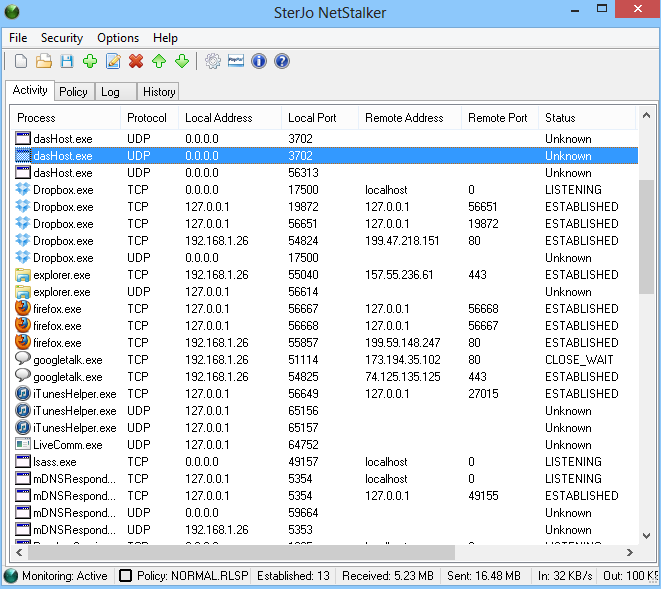
Якщо у програмі виникли якісь підозрілі абоНесанкціонований доступ до Інтернету, він миттєво повідомляє про це через невелике спливаюче вікно, звідки ви можете вбити процес або просто додати його до списку довіри, якщо ви хочете дозволити йому отримати доступ до Інтернету.
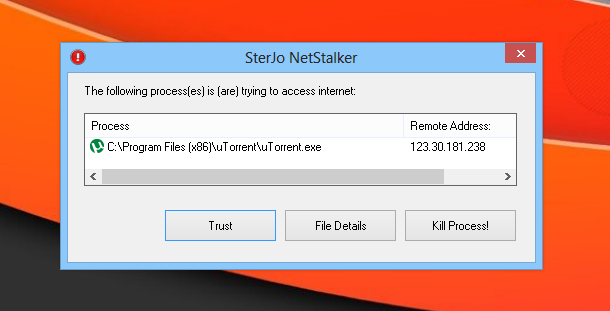
Якщо процес не відповідає вашим визначеним мережним правилам, він швидко блокується NetStalker, і вам про це повідомляється через повідомлення міхура біля системного трея.
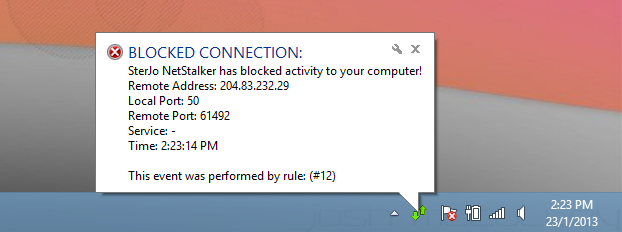
То як насправді працюють мережеві правила? Ці правила ґрунтуються на простих діях Прийняти або Відхилити. Щоб налаштувати правила, перейдіть на вкладку "Політика" та клацніть правою кнопкою миші будь-де в цьому розділі. Ви можете додати нові правила, скориставшись опцією "Додати нове правило" контекстного меню. SterJo NetStalker містить деякі попередньо налаштовані політики для HTTPS, SMTP, POP3, IMAP, FTP-з'єднань тощо, щоб допомогти вам розпочати роботу. Ви можете ввімкнути або вимкнути ці правила або політики під час руху з контекстного меню правої кнопки.
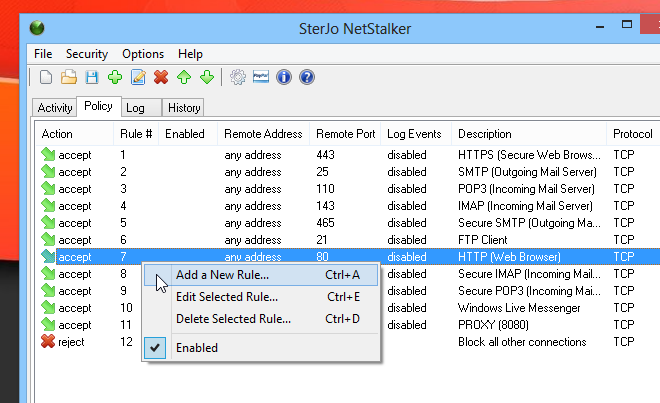
Обидва додають нове правило або змінюють існуючеодна робота майже аналогічно. Ви можете вказати міні-опис політики або правила разом із віддаленою адресою (IP), портом, увімкненим станом та дією (прийняти чи відхилити).
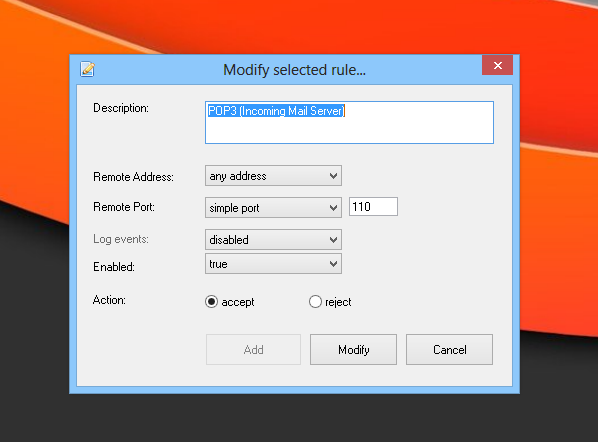
Меню безпеки дозволяє змінитипоточний режим захисту програми. Ви можете вказати, чи потрібно дозволити весь трафік, фільтрувати трафік (згідно правил, обговорених вище), або заблокувати весь трафік. Крім того, ви можете повністю призупинити моніторинг мережі. Нарешті, програма також створює файли журналів усієї своєї діяльності, щоб допомогти вам відслідковувати всю Інтернет-активність ваших додатків. На вкладці Журнал розміщені всі журнали, створені NetStalker. на вкладці "Історія" перераховано всі дії, які користувач вчинив за запитом програми.
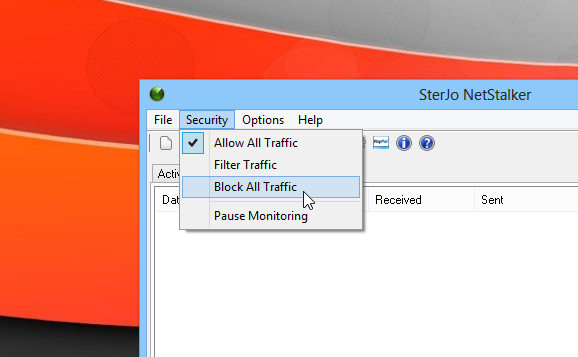
SterJo NetStalker працює як у 32-розрядному, так і в 64-бітному версіях Windows XP, Windows Vista, Windows 7 та Windows 8.
Завантажте SterJo NetStalker













Коментарі